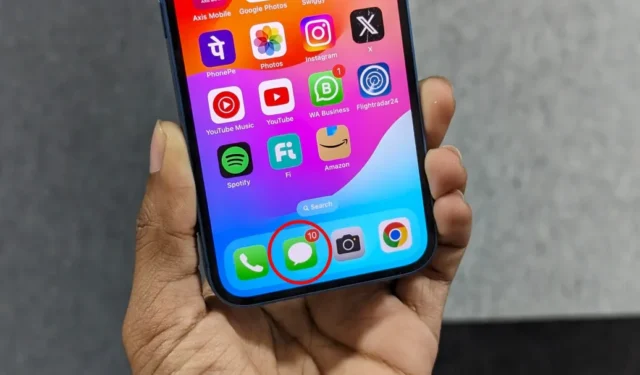
Ar tie neskaitytų pranešimų pranešimai jus erzina? Per dieną galite gauti keletą pranešimų, įskaitant vienkartinius pranešimus, patvirtinimo kodus, žinutes iš draugų ir šeimos narių bei tekstinius pranešimus apie užsakymo ir pristatymo naujinius jūsų iPhone. Šie pranešimai gali greitai susikaupti, todėl gautų laiškų dėžutė yra netvarkinga ir blaškantis neskaitytų skaičius. Jei tai jums trukdo, čia yra greitas būdas pažymėti visus pranešimus kaip skaitytus iš karto „iPhone“ ir „iPad“.
Pažymėkite visus pranešimus kaip perskaitytus iš karto „iPhone“ ir „iPad“.
Kiekvieno pranešimo atidarymas atskirai, norint pažymėti kaip perskaitytą, gali būti varginantis. Laimei, „Apple“ suteikia parinktį „Skaityti viską“, kad visi pranešimai būtų greitai pažymėti kaip perskaityti. Štai kaip jį naudoti „iPhone“ arba „iPad“ įrenginyje:
1. Paleiskite programą Messages savo iPhone arba iPad.
2. Bakstelėkite mygtuką Daugiau (trys horizontalūs taškai) viršutiniame dešiniajame kampe. Pasirinkite Pasirinkti pranešimus .


Taip išvalysite neskaitytų pranešimų sąrašą, pašalinsite mėlynus taškus šalia pokalbių programoje „Messages“ ir iš naujo nustatysite neskaitytų pranešimų skaičių programos piktogramoje.
Pažymėkite kelis pranešimus kaip perskaitytus perbraukdami dviem pirštais
Jei pažymėsite visus pranešimus kaip perskaitytus, nauji pranešimai neatsiras. Tai reiškia, kad galite pakartotinai naudoti parinktį „Skaityti viską“, o tai gali pavargti, atsižvelgiant į tai, kad tai yra trijų paspaudimų procesas. Tačiau yra greitesnis būdas: pažymėkite naujus pokalbius kaip skaitytus perbraukdami dviem pirštais.

Slėpti neskaitytų pranešimų skaičiaus ženklelį
Kitas sprendimas yra paslėpti neskaitytų pranešimų skaičiaus ženklelį „Messages“ programos piktogramoje. Tai geras pasirinkimas, jei pats numeris kelia nerimą, bet vis tiek norite lengvai pamatyti, kurie pranešimai yra neskaityti, kai iš tikrųjų atidarote programą. Pagalvokite apie tai, kaip vizualiai pažymėdami pranešimus kaip perskaitytus, nekeičiant jų būsenos. Štai kaip:
1. „iPhone“ arba „iPad“ atidarykite „Nustatymai“ .
2. Slinkite žemyn ir bakstelėkite Pranešimai .

3. Pasirinkite programą Žinutės ir išjunkite Ženkliukai . Jis taps pilkas iš žalios.

Nebematysite neskaitytų skaitmenų skaičiaus žinučių programos piktogramoje pagrindiniame „iPhone“ ekrane.

Kiti patarimai, kaip išlaikyti savo pranešimų programą neperkrautą
Nors visada galite pažymėti pranešimus kaip perskaitytus arba paslėpti pranešimo ženklelį, kad išvengtumėte pervargimo, čia pateikiami papildomi patarimai, kaip užtikrinti, kad programa „Messages“ nebūtų netvarkinga:
- Automatiškai ištrinkite patvirtinimo kodus po naudojimo: eikite į Nustatymai > Slaptažodžiai > Slaptažodžio parinktys ir įjunkite Ištrinti po naudojimo arba Išvalyti automatiškai . Taip bus automatiškai ištrinti vienkartiniai slaptažodžiai ir patvirtinimo kodai, kai jie bus naudojami automatiniam pildymui svetainėse ir programose.
- Automatiškai ištrinti senus pranešimus: nustatykite, kad senieji pranešimai būtų automatiškai ištrinti po tam tikro laiko (30 dienų arba 1 metų). Eikite į Nustatymai > Žinutės > Išsaugoti pranešimus ir pasirinkite trukmę. Tai visam laikui ištrins senesnius nei pasirinkto laikotarpio pranešimus, todėl naudokite šią parinktį atsargiai.
- Naudokite parinktį Slėpti įspėjimą: „Apple“ leidžia nutildyti blaškančius pokalbius neblokuojant siuntėjo. Atidarykite pranešimą, viršuje bakstelėkite siuntėjo vardą ir įjunkite Slėpti įspėjimus . Tai sustabdo pranešimus, bet išsaugo pranešimus gautuosiuose.
- Naudokite išmaniuosius filtrus : jūsų iPhone automatiškai rūšiuoja pranešimus į kategorijas, pvz., Operacijos, Finansai, Reklamos, Užsakymai ir Priminimai. Naudokite juos, kad greitai rastumėte tai, ko ieškote, neieškodami per netvarką. Štai daugiau apie šių išmaniųjų filtrų naudojimą .
Daugiau niekada nematyti to neskaitytų skaitinių
Galite pažymėti visus pranešimus kaip perskaitytus naudodami parinktį Skaityti viską arba braukdami dviem pirštais, norėdami pažymėti naujus pranešimus kaip matytus. Tačiau jei labiausiai jus trikdo neskaitytų skaitmenų skaičius, išjunkite ženklelio piktogramą programoje „Žinutės“. Tiems, kurie nori absoliučios tvarkingumo, peržiūrėkite anksčiau pateiktus patarimus, kaip ištrinti nepageidaujamus tekstus ir lengvai automatiškai rasti svarbius pranešimus.




Parašykite komentarą